状态、状态和活动指示器概述
- 要使用辅助存在: 在场>存在定义>看法已分配给您部门的权限
在线状态、状态和活动可以让其他人立即知道您是否可以通话或聊天。您可以更 改自己的状态和状态 并添加自定义消息以提供有关您的状态的更多信息。除了在线状态和状态外,Genesys Cloud 还会显示您的活动,例如通话时间和位置。Genesys Cloud 始终显示您的活动,但您可以选择分享您当前的地理位置。
除了向其他用户显示您是否有空之外,状态还可以控制您何时接收通知和电话。例如,如果您的状态为忙碌,Genesys Cloud 会将所有来电发送到语音信箱。您可以配置其他状态以将来电发送到语音信箱。有关详细信息,请参阅定义哪些在线状态会将通话发送到语音信箱。
- 当您登录 Genesys Cloud 时,您的默认状态为 “可用”。
- 当您更改状态或在场时,更改将立即生效。
- 当您离开队列时,您的状态或在线状态将恢复到之前的状态。如果您更改客户端或清除缓存,您的状态将变为可用。
- 当您选择某些状态(例如忙碌和外出)时,Genesys Cloud 会自动将您的呼叫发送到语音信箱。 有关状态和状态类型的更多信息,请参阅在场类型和主要状态。
- Genesys Cloud 在你的状态下方显示活动指标。 这些指示器显示业务用户何时通话以及代理何时正在通话或进行其他交互。
- 默认情况下,如果您断开连接的时间少于 60 秒,Genesys Cloud 会将您恢复到断开连接之前的状态。 您的管理员可以配置您的组织的重新连接设置。
- 和正确配置,Genesys Cloud 从 Zoom 和 Microsoft Teams 等外部系统检索 SCIM 用户的状态值。 当 Genesys Cloud SCIM 用户未登录 Genesys Cloud 时,Genesys Cloud 将显示用户在整个 Genesys Cloud 中的外部状态。
主要状态
Genesys Cloud 显示没有配置的主要状态。
状态指示器在个人资料照片周围显示为彩色环
| 状态和状态颜色 | 状态指示器 | 描述 |
|---|---|---|
| 可用,绿色 | 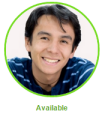 |
您在线并可以直接通话或聊天。 您无法接听队列中的电话或聊天。 |
| 忙碌,红色 |  |
你不想让别人打断你。 Genesys Cloud 将所有呼叫发送到语音信箱,并且不会提醒您进行视频聊天的请求。 其他用户无法与您开始一对一视频聊天。 |
| 走了,黄色 |  |
你已经远离电脑了。 您可以手动将在场状态设置为 “离开”。 如果您使用 桌面应用程序,当计算机屏幕锁定或更改为屏幕保护程序时,Genesys Cloud 也会将您的状态更改为 “离开”。 注释:
|
| 休息,黄色 | 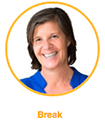 |
你正在休息一下而且没有工作。 Genesys Cloud 将所有来电发送到语音信箱。 |
| 膳食,黄色 | 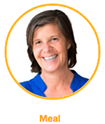 |
你正在吃饭但没有工作。 Genesys Cloud 将所有来电发送到语音信箱。 |
| 会议,红色 | 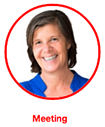 |
你正在开会。 Genesys Cloud 将所有来电发送到语音信箱,并且不会提醒您进行视频聊天的请求。 其他用户无法与您开始一对一视频聊天。 |
| 训练,黄色 | 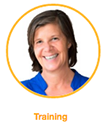 |
你正在训练中。 Genesys Cloud 将所有来电发送到语音信箱。 |
| 外出办公室,粉红色 | 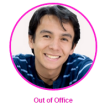 |
您不在办公室,无法打电话或聊天。 Genesys Cloud 将所有来电发送到语音信箱。 如果在设置为 “外出” 时注销,则 “外出” 状态将保持不变。 |
| 不在办公室和离线,灰色 |  |
你注销了 Genesys Cloud 并且不在办公室。 在注销 Genesys Cloud 之前,您将状态设置为 “不在办公室”。 Genesys Cloud 将所有来电发送到语音信箱。 |
| 离线,灰色 |  |
你注销了 Genesys 云端。 当您注销时,Genesys Cloud 会自动将您的状态设置为离线。 Genesys Cloud 将未接听的来电发送到语音信箱。 注释:
|
次要状态
如果您的组织联络中心功能启用时,您可以选择A次要地位选择主要默认状态后。 您组织中的管理员创建辅助状态,以向他们提供有关您的可用性和活动的更多详细信息。 例如,如果您正在呼叫客户,则可以选择 “忙碌” 作为主要状态,选择 “客户呼叫” 作为辅助状态。
管理员在以下视图中查看次要状态: 代理状态摘要视图,队列活动详细信息视图, 和队列详细信息视图。
- 如果您选择次要可用状态,Genesys Cloud 不会在您锁定计算机时将您的状态更改为离开。
- 如果您在通话或其他互动过程中更改了状态,您的通话或互动将不受影响。
- 如果您失去网络连接,其他用户就会认为您离线。 您的重新连接状态可能会有所不同,但通常情况下,在短暂断开连接后,您将以前的状态显示。 连接丢失时间较长会导致连接处于可用状态。


